草字头加官怎么读,草字头加官念什么姓
{草字头加官:探寻汉字背后的故事在浩瀚的汉字海洋中,每一个字都承载着丰富的历史与文化...
丁简号将重点带大家了解音频管理器怎么设置,希望可以帮到你。
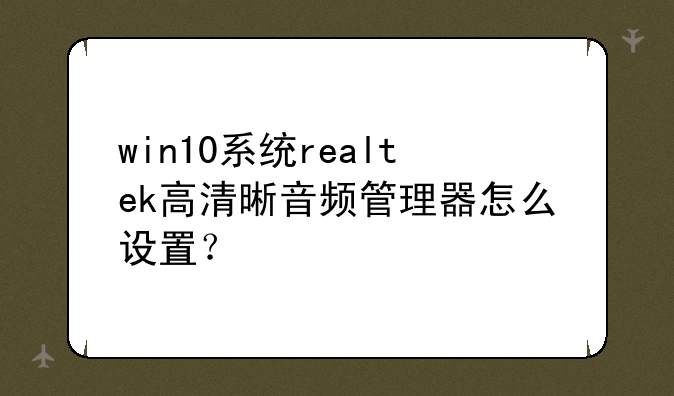
对于用win10系统的人来说,设置Realtek高清晰音频管理器让音效更换,却发现不知道如何下手,那么接下来就给大家讲讲Realtek高清晰音频管理器的设置方法,一起去看看吧。
1、首先,点击打开电脑,双击【控制面板】并进入,进入后,点击【所有控制面板项】,找到并点击下方的【Realtek高清晰音频管理器】。
2、进入【Realtek高清晰音频管理器界面】后,对【扬声器】进行设置就可以了,下面就可以看到,可以设置【喇叭组态】、【音效】、【室内校正】和【默认格式】四个方面。
3、接下来就可以设置【喇叭组态】啦,【主音量】设置到居中位置就可以了,音量就根据你实际情况进行设置,设置为【立体声】,然后勾选【左前和右前】,如果是用耳机的,也可以勾选【耳机虚拟化】哦。
4、然后就是设置【音效】啦,【音效】主要包括【环境】和【均衡器】,【环境】设置为【房间】就可以了,【均衡器】设置为【无】,不用勾选【人声消除】,【卡拉ok】设置为【0】即可。
5、再然后就是设置【室内校正】了,这一项默认系统设置就好,不用去过多的设置哦。
6、最后一步就是对【默认格式】的设置了,设置为【24位,96000HZ(专业录音室音质)】,点击【DVD格式】,这样对Realtek高清晰音频管理器的设置就完成啦,你可以去试试听一下,看看是不是更震撼了呢。
华硕高清晰音频管理器设置方法如下
1、首先打开华硕电脑,点击“控制面板”选项。
2、然后在该界面中,点击“硬件和声音”选项。
3、之后在该界面中,点击“Realtek高清晰音频管理器”选项。
4、接着在该界面中,点击右上角的“设置”选项。
5、最后在该界面中,勾选“AC97前面板”和“将相同类型的输入插孔联结为一个输入设备”。
华硕高清晰音频管理器怎么设置
1、点击控制面板--硬件和声音,选择“Realtek高清晰音频管理器”
2、点击右上角的齿轮图标后选择选项,选择"AC97前面板"
3、修改好之后,在扬声器和麦克风上均会勾选。通过设置即可。
<上一篇赛尔号雷伊超进化战神盖亚怎么打?
下一篇>斗战神爱玩皇者宝匣怎么领